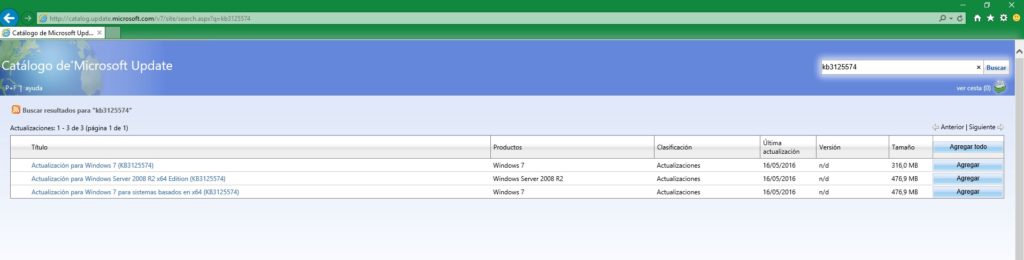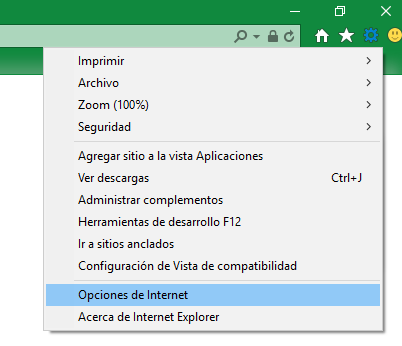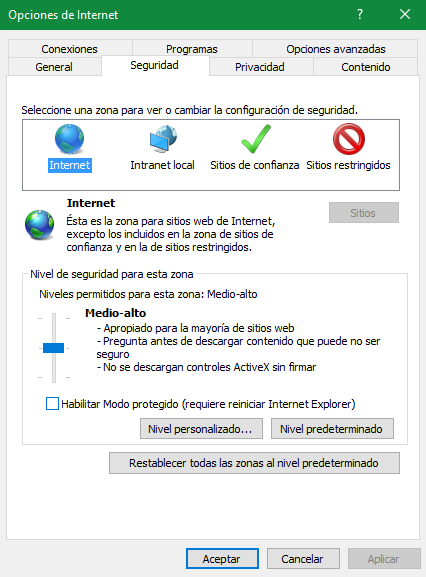Acceder al catálogo de actualizaciones de Windows desde Windows 10 con IE11
Seguramente muchos usuarios que desean acceder al catálogo de actualizaciones de Windows desde Windows 10 usando Internet Explorer 11 (ya que por los momentos no hay otra manera de acceder) se habrán encontrado con la desagradable sorpresa de que si bien se descarga sin problemas el control ActiveX, la página se queda con el logo del catálogo de Microsoft Update y el fondo azulado sin mostrar información alguna, pues bien, a continuación les diré como corregir este problema!
Lo admito, esto me sucedió a mi ya que deseaba descargar el nuevo paquete acumulativo de actualizaciones «convenience rollup» para Windows 7 SP1 y tenerlo preparado por si sucedía una eventualidad que ameritaba usar dicho paquete (una re-instalación de Windows en ordenadores de clientes, en algunas de las PC’s de mi casa que aún usa Windows 7 o incluso, si me da la «piquiña» de instalar dicho sistema operativo;) ) pero cual fue mi sorpresa de que al acceder al catálogo de actualizaciones de Windows con Windows 10/IE11, la página se quedaba con el logo y el fondo azulado a pesar de haberse descargado e instalado el control ActiveX sin problemas.
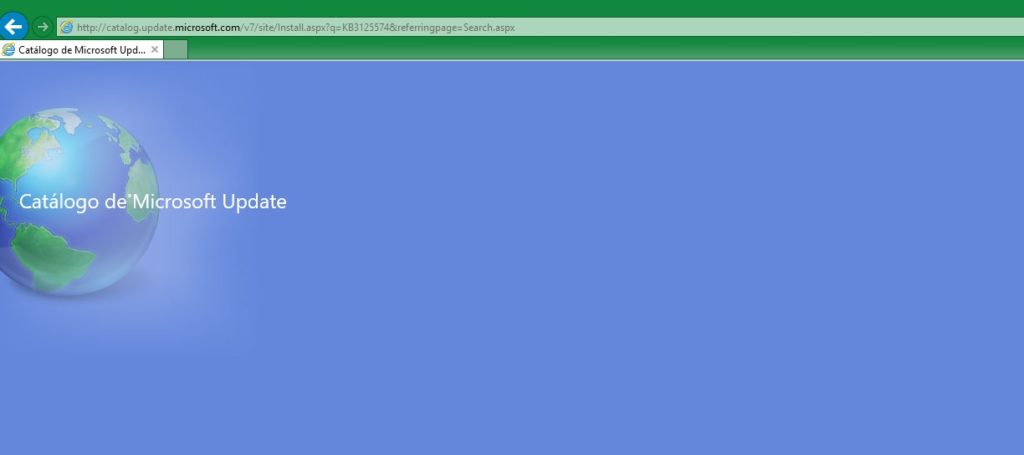
Luego de indagar por el vasto océano de Internet, me encuentro con la solución pues al parecer Internet Explorer 11 en Windows 10 solo permite la ejecución de controles ActiveX en 64 bits (si usas el Windows de 64 bits claro esta), esto obviamente es una medida de seguridad implementada en el modo protegido del navegador.
Obviamente para poder usar sin problemas el catálogo de actualizaciones de Windows desde Windows 10/IE11 debemos desactivar el modo protegido ya que esta función de seguridad no nos va a permitir ejecutar un ActiveX de 32 bits, para ello nos vamos a las herramientas de configuración del navegador:
Allí nos vamos a la pestaña de Seguridad y destildamos la casilla del modo protegido.
Luego aceptamos y reiniciamos el navegador (cerramos y volvemos a abrirlo).
Con esto ya podremos acceder sin problemas al catálogo de actualizaciones de Windows desde Windows 10 con Internet Explorer 11…!
P.S: Es muy recomendable que luego de realizar lo que vayas a hacer en dicho catálogo, activar nuevamente el modo protegido del navegador.